惠普笔记本重装系统win10详细步骤和教程
- 分类:Win10 教程 回答于: 2021年12月02日 09:16:00
当使用的惠普笔记本的win10系统出现系统故障,中毒等情况时,我们可以考虑给笔记本重装系统解决.那么如何重装win10系统比较便捷呢?下面就教大家一个简单的惠普笔记本重装win10系统教程.
方法一:
1.在电脑上下载安装系统之家一键重装系统工具,插入8GB以上的空白u盘,然后选择u盘重装功能开始制作启动u盘。
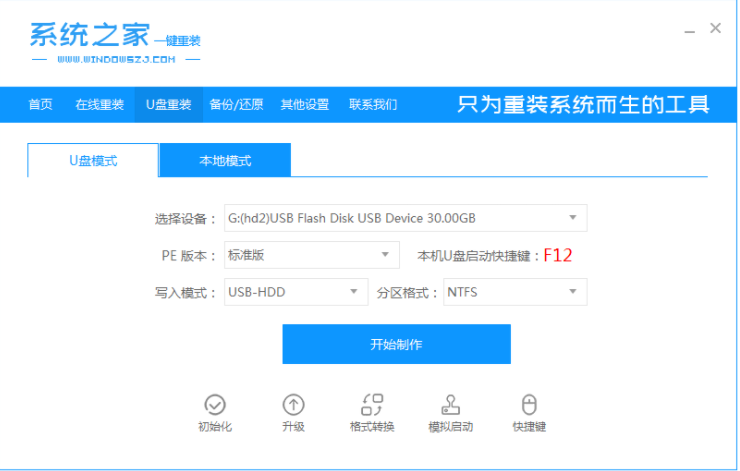
2.在制作系统列表中选择win10操作系统。
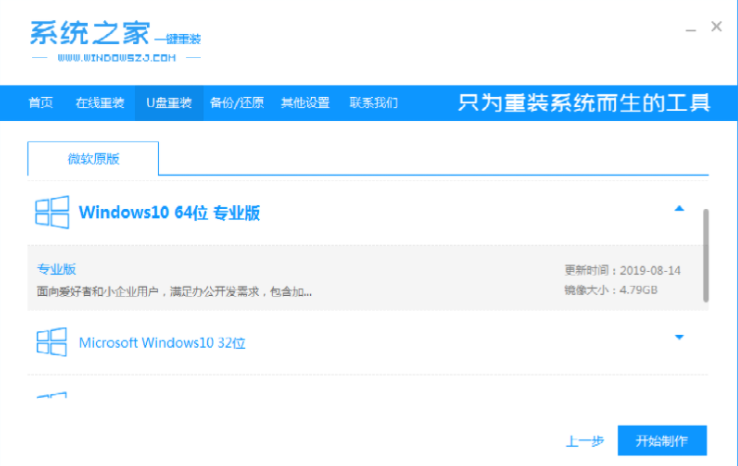
3.选择确定格式化u盘。
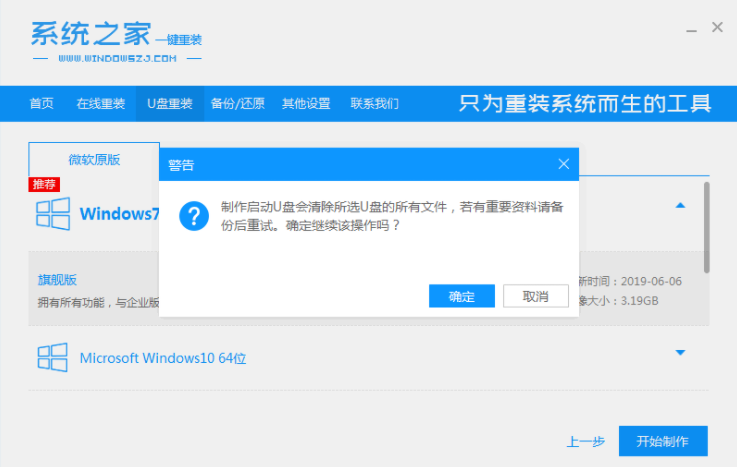
4.软件自动启动u盘,并将下载系统和备份数据导入u盘。
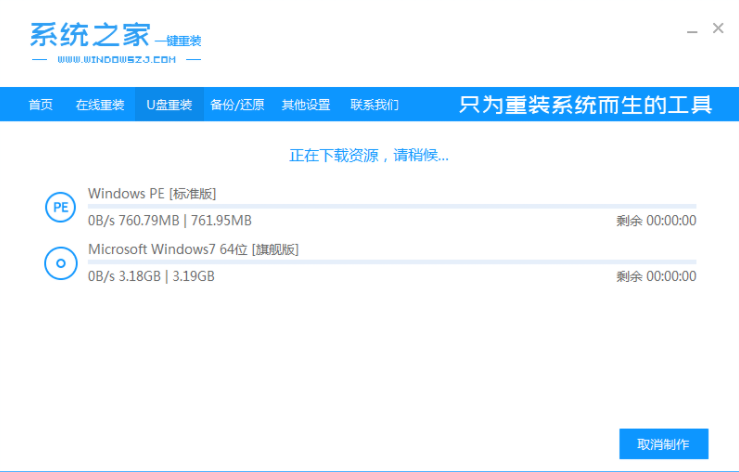
5.提示U盘已准备好,并拔下u盘。(温馨提示如果制作失败,请重新制作失败的u盘)。
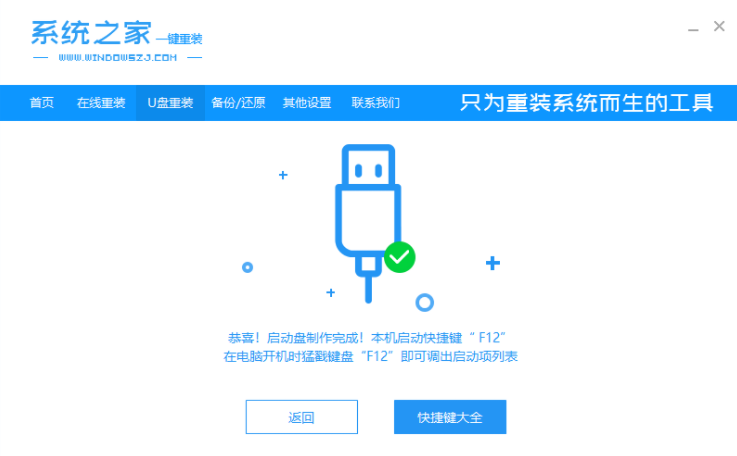
6.把u盘的启动盘插入电脑,选择u盘开始项进入。
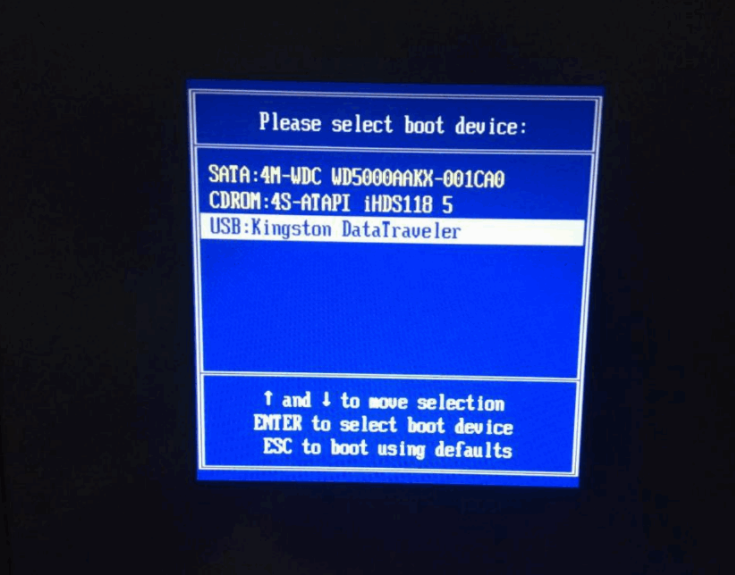
7.选择01项启动,进入pe环境。
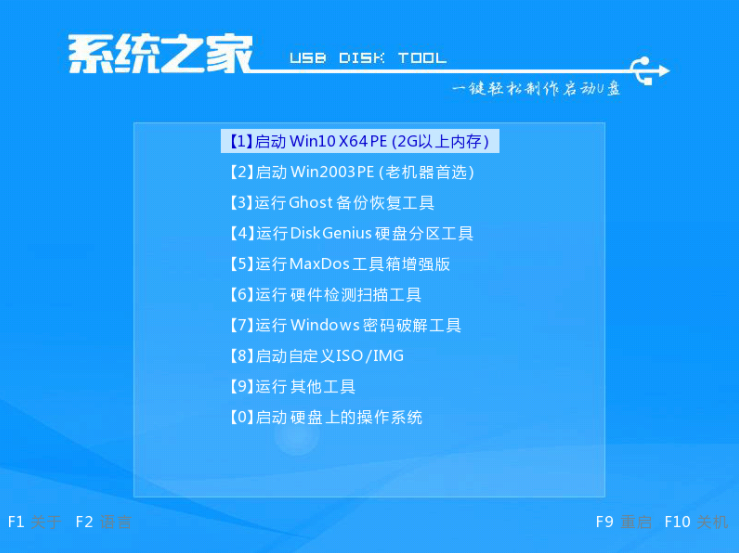
8.打开系统之家装机工具,选择下载好的win10系统镜像安装到c盘。
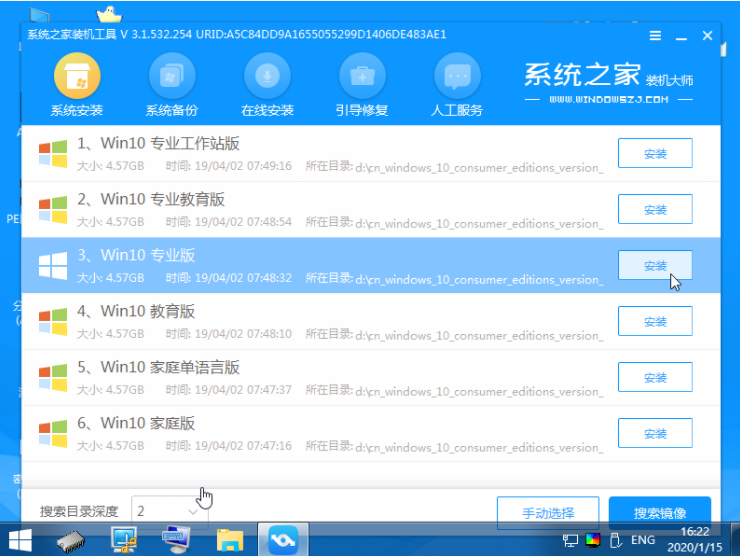
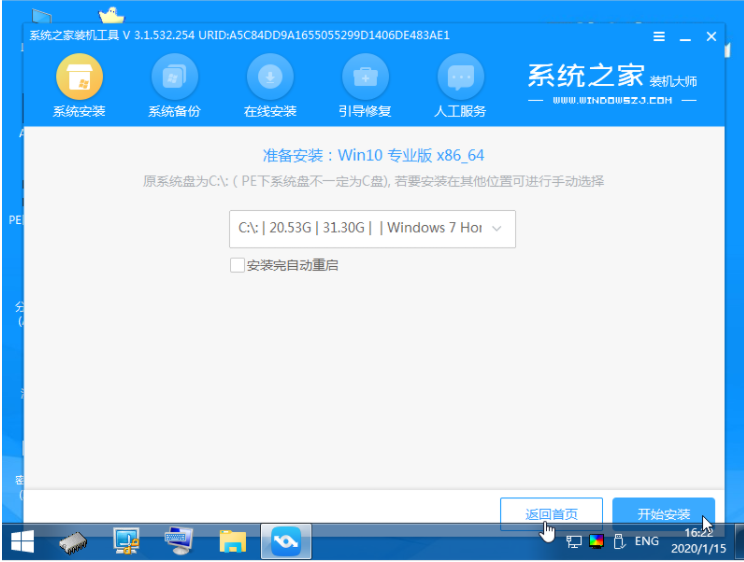
9.耐心等待安装完成,选择重启。
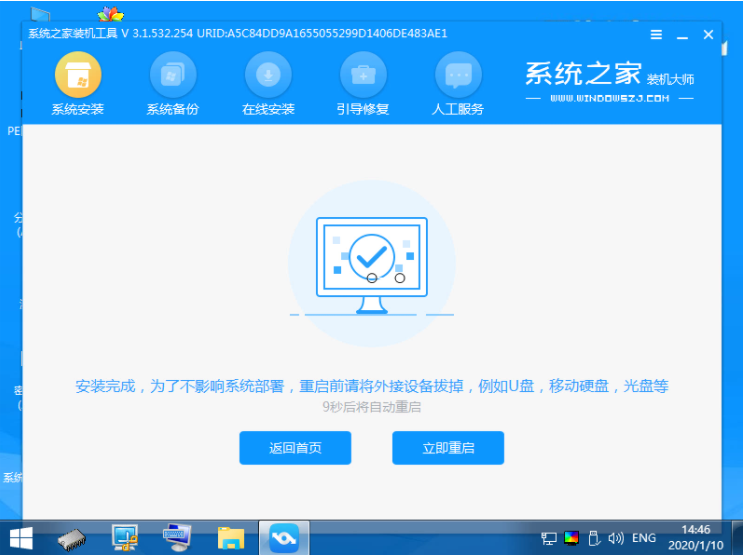
10.在重新启动过程中,可以多次重新启动,进入下面的界面即成功安装。
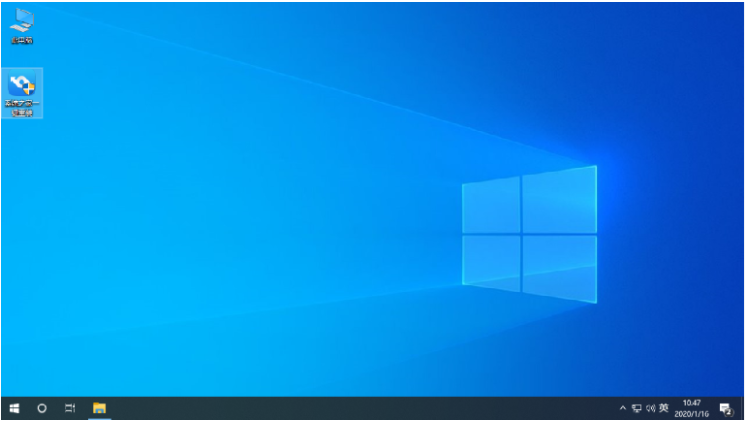
方法二:
1.打开下载好的小白一键重装系统,选择win10专业版系统,点击“下一步”。
2、等待软件下载win10系统镜像文件资料等,无需操作。
3、部署完成后,选择重启电脑。
4、电脑重启后进入了开机选项界面,选择xiaobai-pe系统进入。
5、进入pe系统后,小白装机工具开始安装win10专业版系统,耐心等待即可。
6、安装完成后,点击立即重启。
7、期间可能多次自动重启电脑,进入桌面后,电脑重装win10专业版就完成了。
以上就是惠普笔记本重装系统win10详细步骤和教程,想要了解更多关于惠普笔记本重装系统win10的文章内容可以点击小白一键重装系统软件了解更多资讯,希望以上内容可以帮到大家。
 有用
26
有用
26


 小白系统
小白系统


 1000
1000 1000
1000 1000
1000 1000
1000 1000
1000 1000
1000 1000
1000 1000
1000 1000
1000 1000
1000猜您喜欢
- 讲解win10卓越性能有用吗2020/09/10
- 手把手教你笔记本安装win10系统..2020/06/10
- 华为电脑怎么重装系统Win10:详细步骤与..2024/08/14
- Win10系统更新在哪?教你快速定位与解决..2024/06/05
- 演示小白装机给电脑装系统win10教程..2022/04/06
- 好的,我为您拟定了一个标题,希望能够..2024/08/24
相关推荐
- 笔记本重装系统教你笔记本怎么重装win..2018/05/22
- Win10系统版本大盘点:你用对了吗?..2024/04/22
- 安装win10纯净版有什么缺点和优点..2021/03/27
- 非常简单的win10iso镜像u盘安装方法..2021/02/26
- win10游戏闪退修复详细教程2021/02/09
- win10u盘pe系统制作教程步骤2022/05/16





















 关注微信公众号
关注微信公众号



